ポジションから手を離さずマウス操作できるキーボード Lenovo ThinkPad トラックポイント キーボード II
Lenovoのワイヤレスキーボード「ThinkPad TrackPoint Keyboard II」を購入したので紹介します。
ThinkPad トラックポイント キーボード IIは、Bluetooth・USBドングルでの無線接続、トラックポイントでのマウス操作ができるのが特長。
打鍵感もメカニカルキーボードなどより浅くて打ちやすく、モバイル用途において大活躍のキーボードに仕上がっています。
ThinkPad トラックポイント キーボード IIについて
Lenovo「ThinkPad トラックポイント キーボード II」は、トラックポイント付きのワイヤレスキーボードです。

キーボードの右上部分に電源スイッチ、ワイヤレス切り替えスイッチ、Windows/Androidの切り替えスイッチ、USB-C 充電コネクタ、USBレシーバー格納スロットが備わっています。

キーボード裏面。ゴム足と角度を変えられるスタンドが付いています。

角度は2段階。スタンドを立てた方が打ちやすい気がしますが、個人的には傾斜が微妙。

付属品は充電用のUSB-A – USB-Cケーブル、USBレシーバー、クイックスタートガイド。

実際に使ってみた感想
ここからはThinkPad トラックポイント キーボード IIを実際に使ってみて感じたことをいくつか挙げていきます。
ノートパソコン以上の打ちやすさ
LenovoのノートPC「ThinkPad」のキーボードを触ったことは一度もないのですが、このトラックポイント キーボード IIの打ちやすさはなかなか。
ノートパソコンとしてはストロークが深めな気がしますが、一般的なメカニカルキーボードなどと比べると浅いため、スラスラと次のキーに移動して打てます。

キー入力で唯一気になったのがFnキーの位置。
Fnキーは、F1~F12のファンクションキーの特殊機能を使うときに用います。
このFnキーがあることによる弊害は、Windowsキーなどの位置がズレてしまうこと。
感覚で打っているとWindowsキーを押しているつもりがCtrlキーを押していたりして、慣れるまではちょびっとイラつくかもしれません。

タイピング音はカチカチと鳴りますが、そこまでうるさくはない。
タイピングしている様子を動画で撮ってみたので、打鍵音をチェックしてみてください。
トラックポイントは持ち歩き時に便利
トラックポイントはPSPのスティックみたいにグリグリ動かせるものと思っていたのですが、いざ試してみるとまったく動きはせず、センサーで反応するようです。
トラックポイントとキーの下にある左クリックボタン、右クリックボタン、中央のスクロールボタンでマウスと同じように操作が可能。
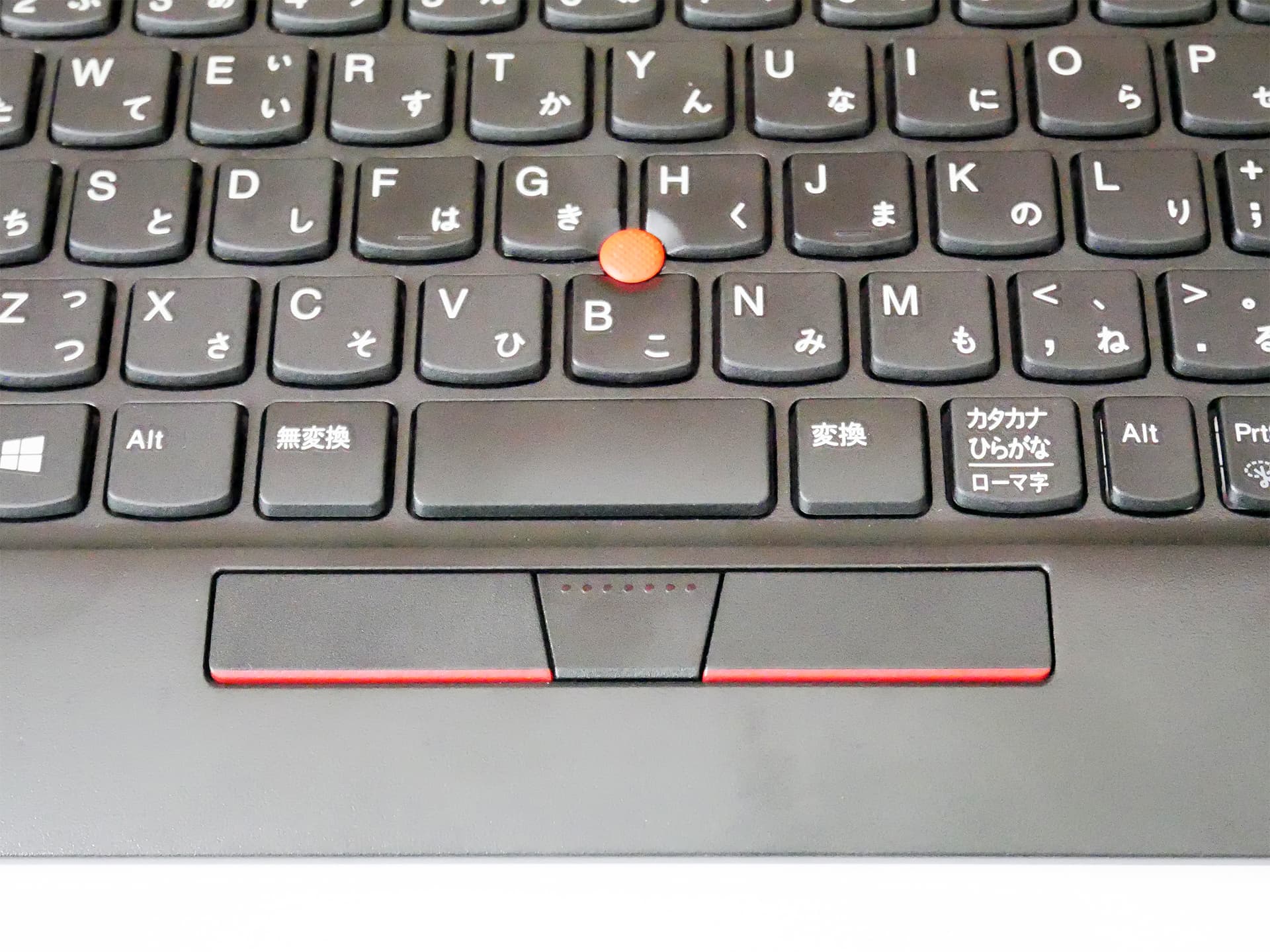
手を動かさずマウス操作ができるのは意外と便利。
外出時などマウスを持っていくのが面倒な時には、このトラックポイントが大いに役立ちます。
トラックポイントの操作はなかなか難しく、ゲームのコントローラーみたいに機敏にカーソルが動くわけではありません。

細かな操作や作業をするときはマウスのほうが圧倒的に効率的。
ですが、手を動かすのすら億劫という人にはトラックポイントが欠かせなくなるかもしれません。
タイピング目的オンリーではキーの下にボタンがあるため、少し邪魔に感じるかも。
モバイル用途で役立つキーボード
LenovoのThinkPad トラックポイント キーボードを使ってみましたが、ちょっと侮っていました。
質感も画像で見た感じプラスチッキーかと思っていたら、薄いながらも剛性もあってなかなか良い。

Bluetoothと2.4Ghz無線接続ができるのも良いし、キー配列もほぼ一般的で使いやすい。
惜しむらくは見た目のカラーリングか。白やグレーを追加して、もうちょっとだけミニマルなデザインになったら興味湧く人はもっと出てくるはず。

自宅ではさすがにメカニカルキーボードなどのガチっとしたキーボードを使いたくなりますが、薄くて軽いためモバイル用途においてはコレがナンバーワンなのではないかと思っています。